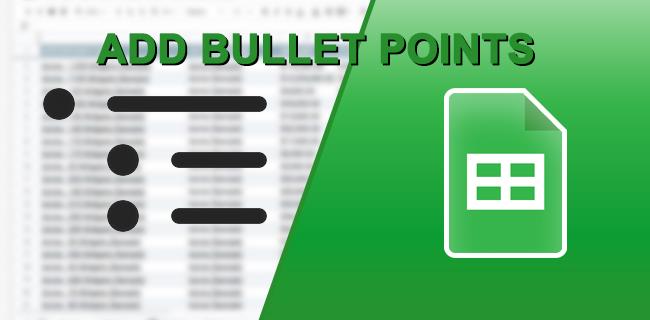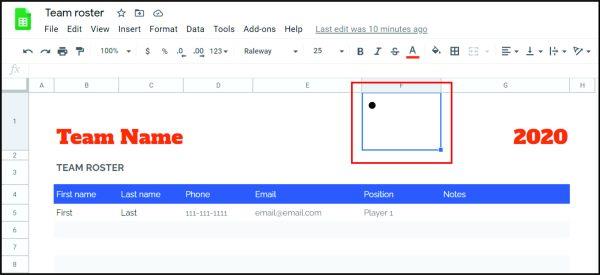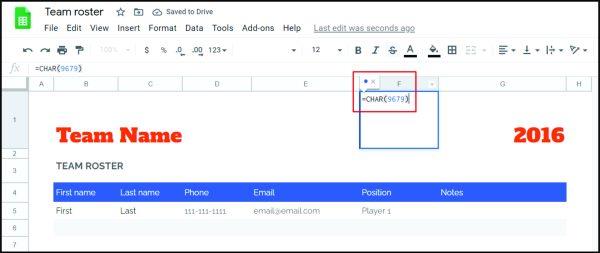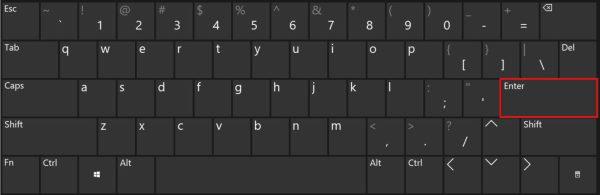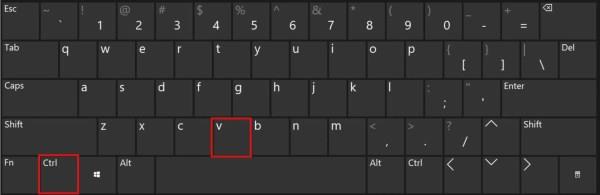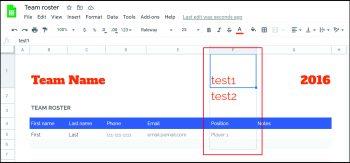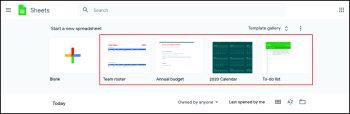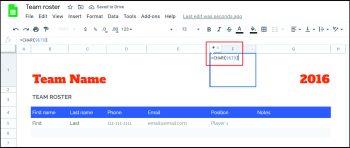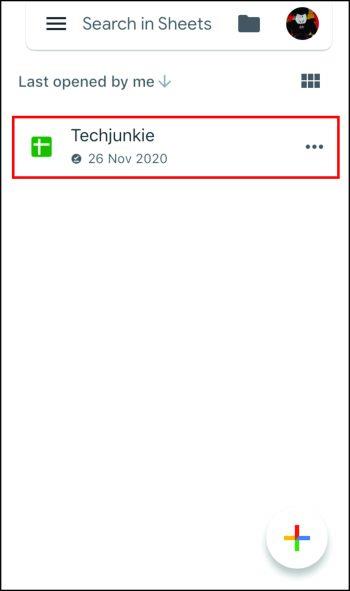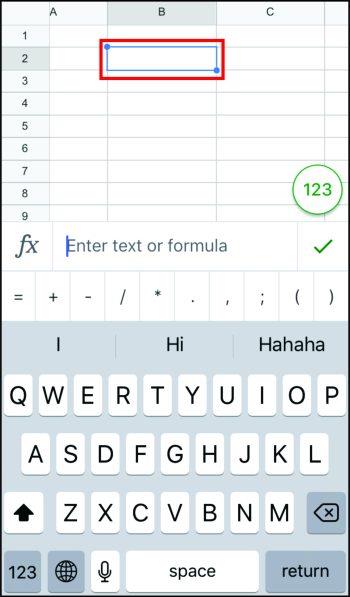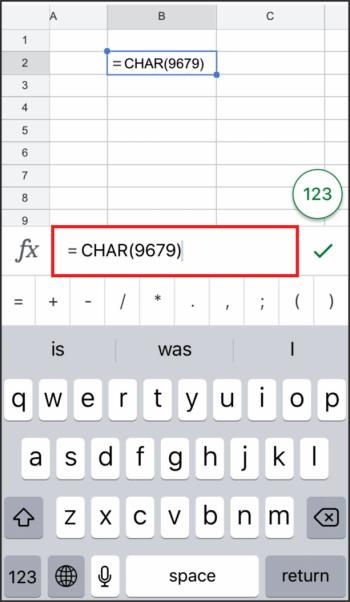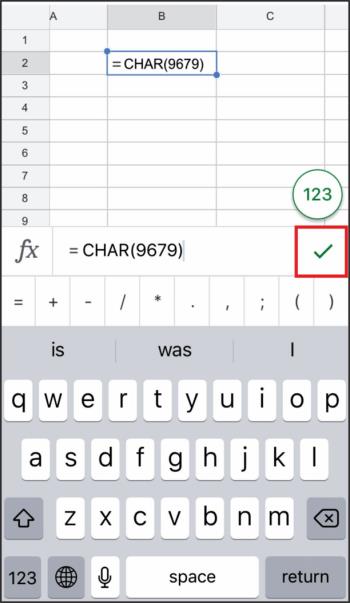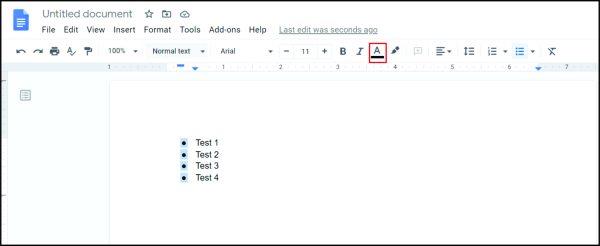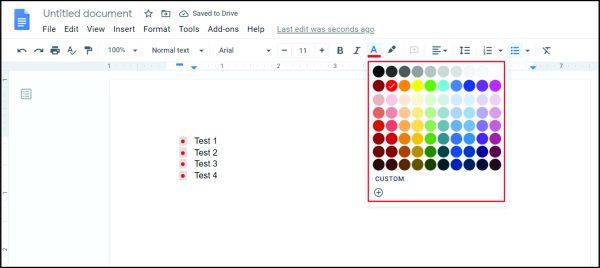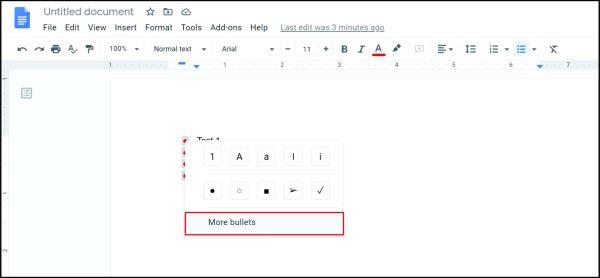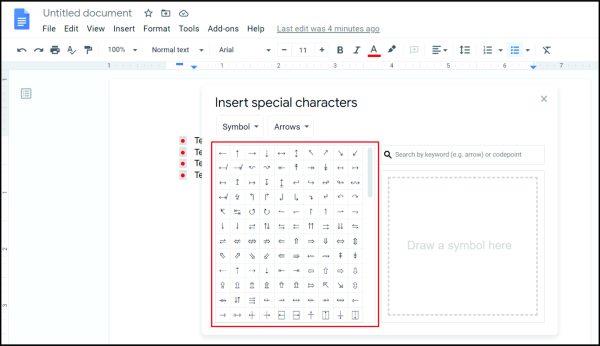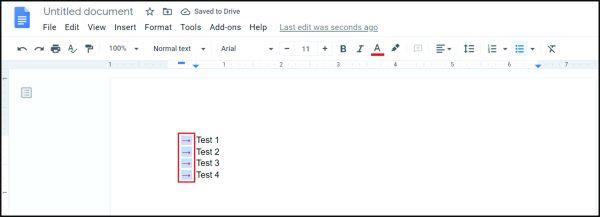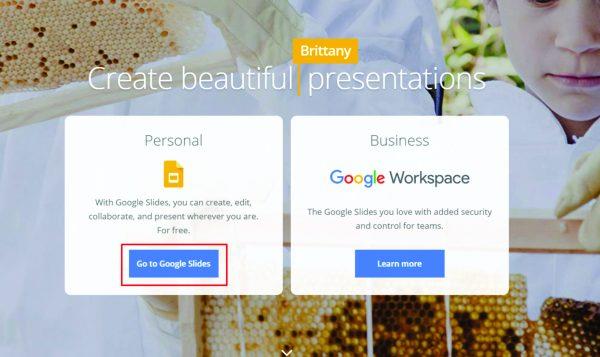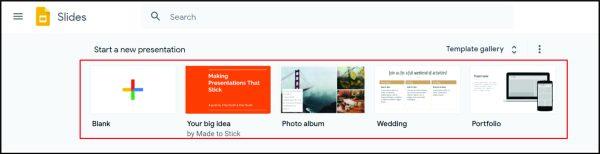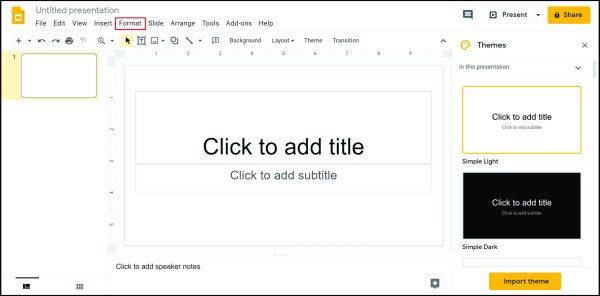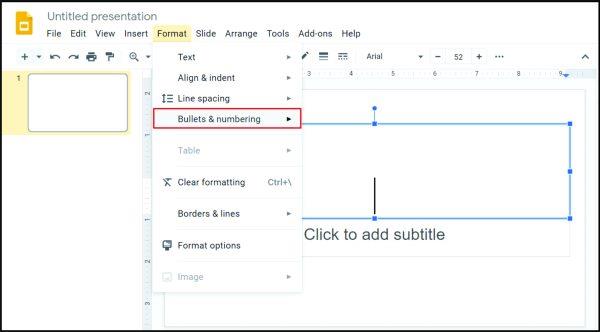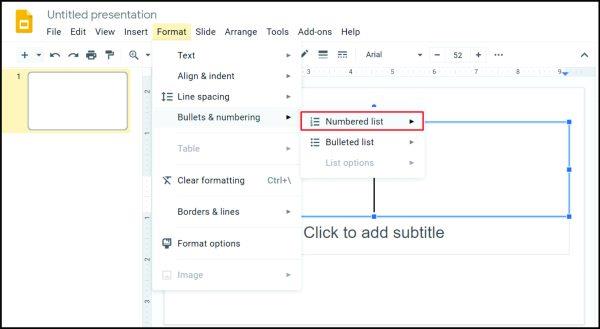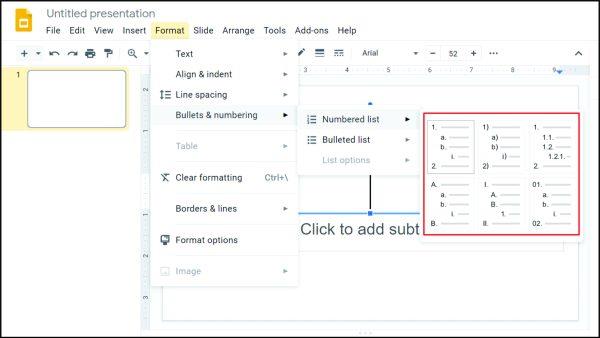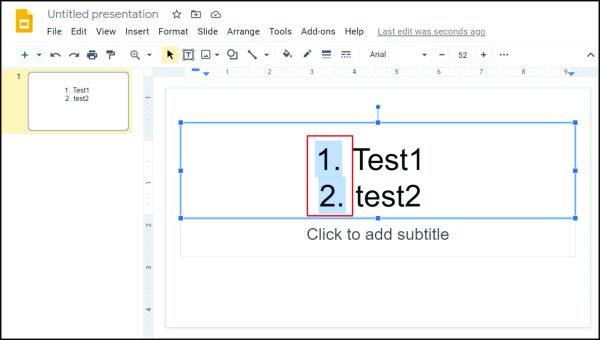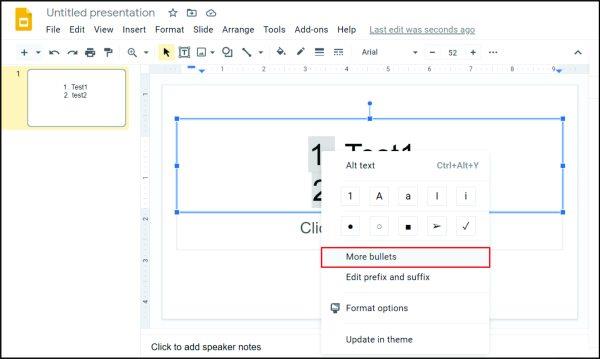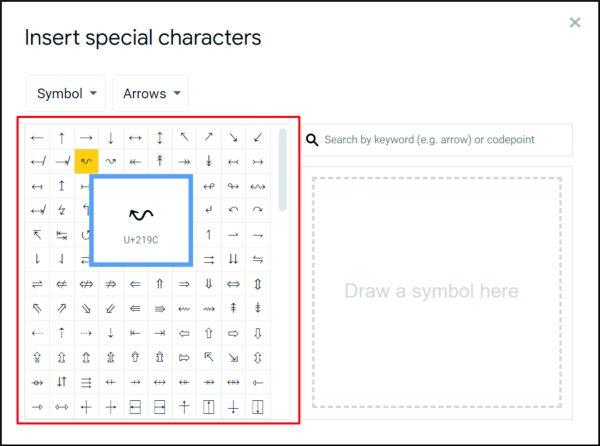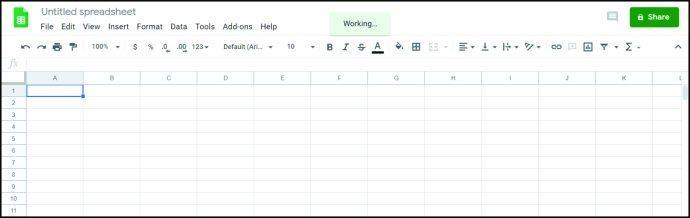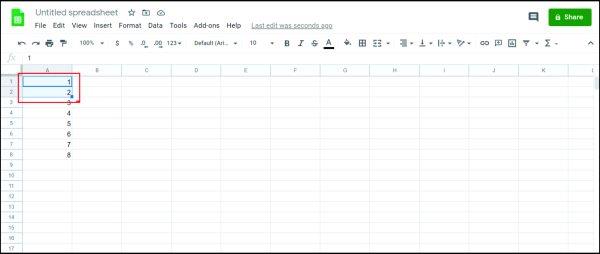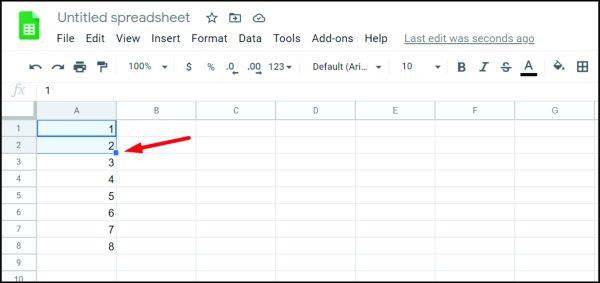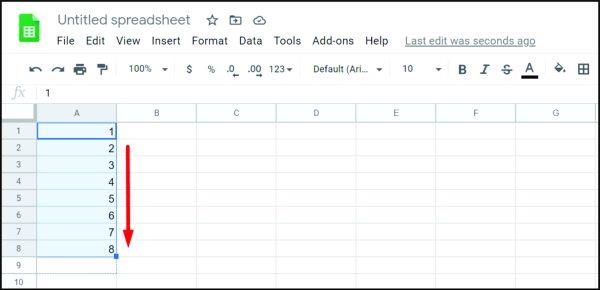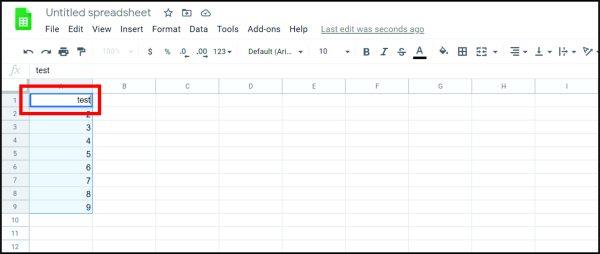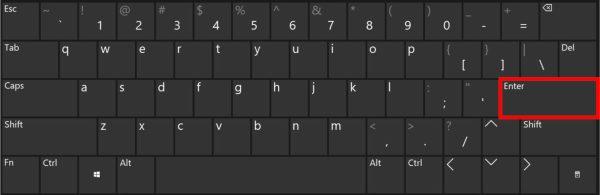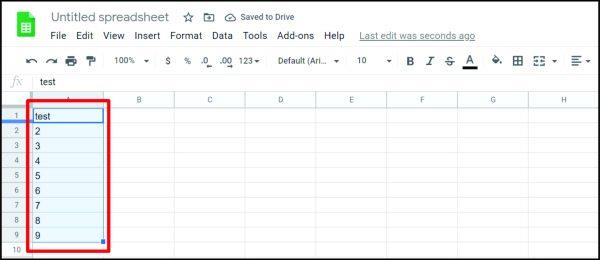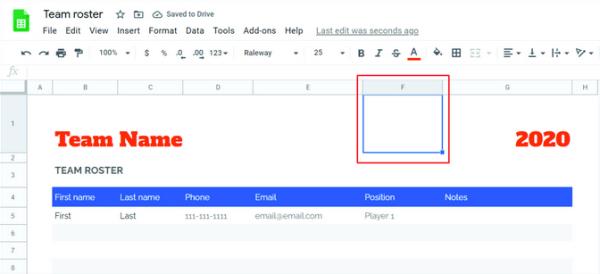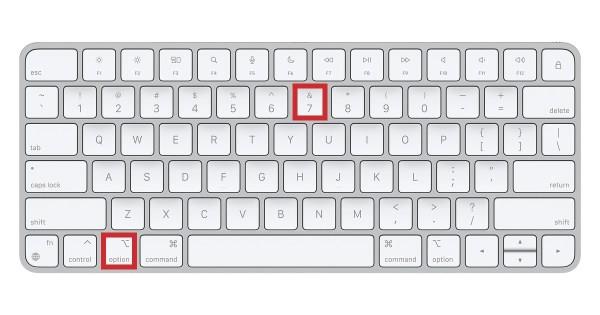Връзки към устройството
Когато правите списъци, точките могат да ви бъдат полезни. Те внимателно разделят всичко и ви позволяват да организирате информация. Можете да вмъкнете точки с няколко щраквания с помощта на Google Документи. Но какво ще стане, ако използвате Google Таблици? Възможно ли е да се добавят точки? Освен това, как го правите на вашия смартфон или компютър?
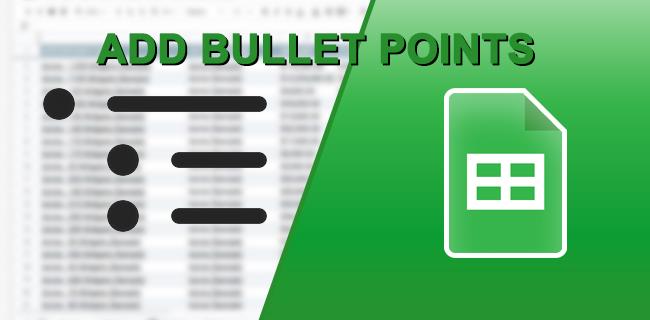
Ако сте търсили отговори на тези и много други въпроси, попаднали сте на правилното място. В следващите няколко раздела ще прочетете за добавянето на точки в Google Таблици и много повече.
Как да добавите Bullet Points в Google Таблици на Windows, Mac и Chromebook
Има три метода за добавяне на водещи точки в Google Таблици на Windows, Mac и Chromebook: използване на прекия път към ключовата дума, функция CHAR или копиране и поставяне на списъка. Ето как да използвате и трите опции.
Опция 1: Използвайте клавишна комбинация, за да добавите точки с водещи точки на Windows, Mac и Chromebook
Използването на клавишна комбинация за добавяне на куршуми на Windows, Mac и Chromebook е може би най-простият метод. Ето какво трябва да направите:
- Отворете „ Google Таблици “ на вашия компютър.

- Изберете клетката, в която искате да добавите точки.

- Щракнете двукратно върху клетката или натиснете „F2“.

- Натиснете „Alt + 7“ на Windows или „Option + 7“ на Mac.

- Сега ще видите точка в клетката.
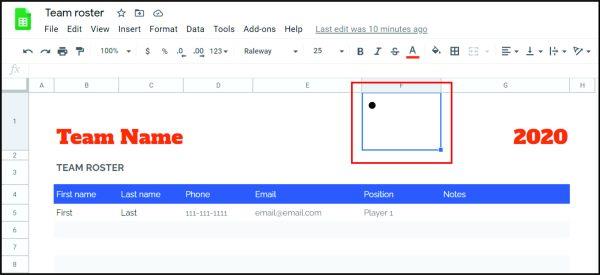
Опция 2: Използвайте функция CHAR, за да добавите Bullet Points на Windows, Mac и Chromebook
Друг начин за добавяне на точки в Google Таблици, ако използвате компютър, е да приложите функция CHAR. Това е формулата, която трябва да запомните:
„=CHAR(9679)“
Така че, за да добавите точки, трябва да направите следното:
- Отворете „ Google Таблици “.

- Докоснете клетката, където искате да добавите точки.

- Копирайте и поставете следния текстов низ:
=CHAR(9679)
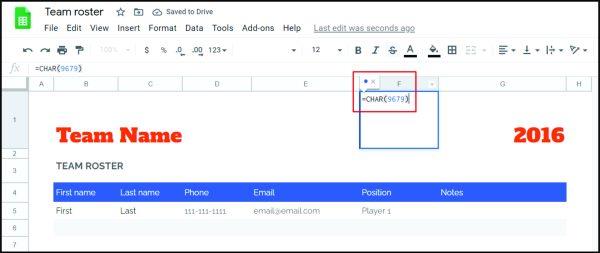
- Натиснете "Enter", за да изпълните формулата/текстовия низ.
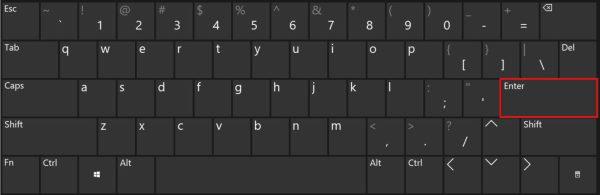
Опция 3: Използвайте Копиране и Поставяне, за да добавите точки
Възможно е също така да копирате и поставите списъка с куршуми от мрежата или други приложения. Ето някои от символите за куршуми, които можете да използвате:
• ○ ► ✓
Щракнете двукратно върху символа по-горе, който искате да използвате. След това го добавете към Google Таблици, както следва:
- Щракнете двукратно върху символа по-долу, който искате да използвате.
•○►✓
- Отворете „ Google Таблици “.

- Използвайки Windows, можете да задържите „Ctrl + V“, за да поставите точката на куршума в клетката. Потребителите на Mac трябва да задържат „Command + V“.
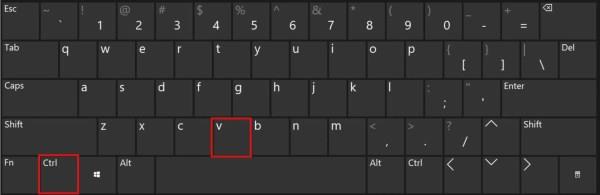
Как да вмъкнете списък с водещи символи в Google Таблици
Какво става, ако трябва да добавите още точки в Google Таблици? Трябва ли да пишете формулата многократно или можете да използвате клавишна комбинация? За щастие има решение, което е по-лесно от двата метода. Всичко, което трябва да направите, е да плъзнете формулата надолу. Ето как можете да го направите:
- Поставете курсора върху „малкия квадрат“ (дръжка за хващане) в долния десен ъгъл на клетката.
- Щракнете върху него и го плъзнете надолу до клетката, където искате да се появят точки с водещи точки.
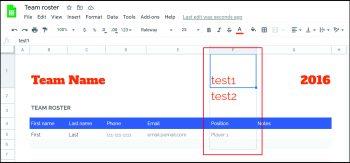
Всички тези клетки имат точки.
Как да създадете списък в клетка в Google Таблици
Може би искате да създадете списък в една клетка в Google Таблици, но когато натиснете „Enter“, курсорът ви се изпраща към новата клетка. Как добавяте точки към една и съща клетка? Следвай тези стъпки:
- Отворете „ Google Таблици “.
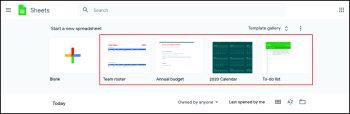
- Докоснете клетката, където искате да добавите точки.
- Добавете точката с водещи точки с помощта на функцията CHAR (вижте по-горе), копирайте/поставете точката с водещи точки (вижте по-горе) или използвайте клавишната комбинация (вижте по-горе).
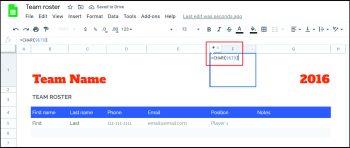
- Натиснете „Alt + Enter“ (Windows) или „Option + Enter“ (Mac), за да вмъкнете нов ред в същата клетка. Повторете, ако е необходимо.

Как да добавите Bullet Points в Google Sheets на iOS и Android
Освен опциите за компютър (Windows, Mac и Chromebook), можете да добавяте куршуми към Google Sheets на Android и iOS. Не се притеснявайте, лесно е да добавяте точки в Google Таблици на телефони с iOS и Android с помощта на функцията CHAR. Ето как можете да го направите:
- Отворете приложението „Android Google Sheets“ или „iOS Google Sheets“ .
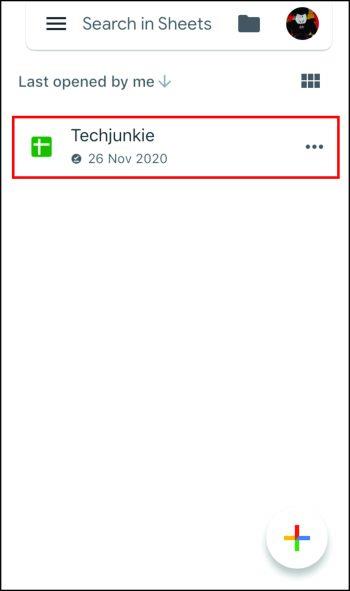
- Докоснете два пъти клетката, където искате да добавите точка.
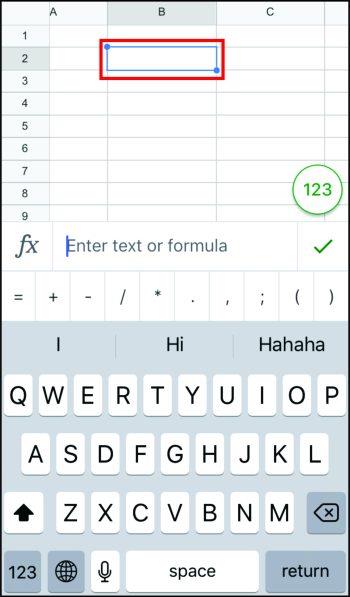
- Сега ще видите клавиатура. Въведете следния текстов низ:
=CHAR(9679)
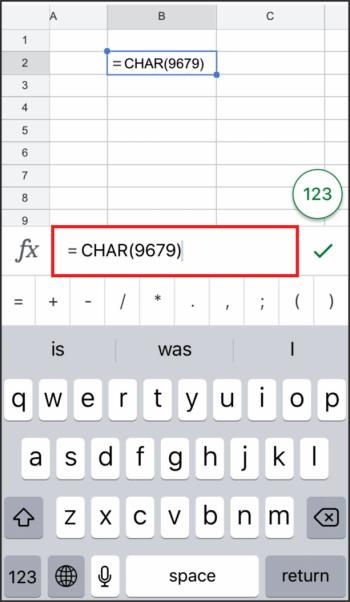
- Докоснете символа „отметка“ .
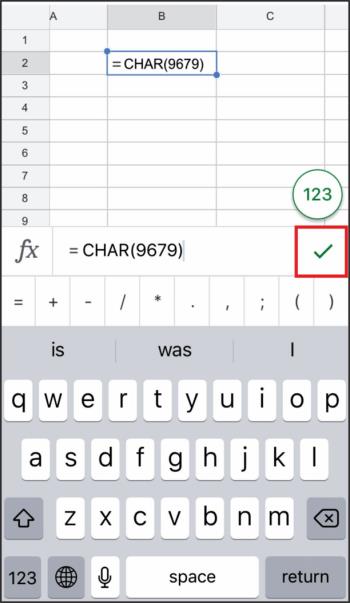
Точката с куршум вече се появява в клетката.
Както можете да видите, добавянето на точки в Google Таблици може да бъде лесно, при условие че следвате методите, изброени в секциите по-горе. Независимо дали ги добавяте чрез функцията CHAR, клавишните комбинации или поставяте от друга програма, сигурни сме, че няма да имате проблеми в бъдеще.
Освен това е възможно също така да вмъкнете точки с помощта на Google Документи или Презентации. Можете също така да ги персонализирате, като промените цвета им или използвате други знаци вместо куршуми.
ЧЗВ: Добавяне на Bullet Points към Google Таблици
Можете ли да персонализирате/персонализирате точките в Google Документи?
Да, Google Docs позволява на своите потребители да персонализират точките за куршуми в стил, който отговаря на техните предпочитания или нужди. Например, вместо обичайния черен цвят на точките за куршуми, можете да изберете различни други цветови опции. Ето как да го направите:
1. Щракнете два пъти върху точките.

2. Докоснете „A“ в лентата с менюта. Това извежда менюто „Цвят на текста“.
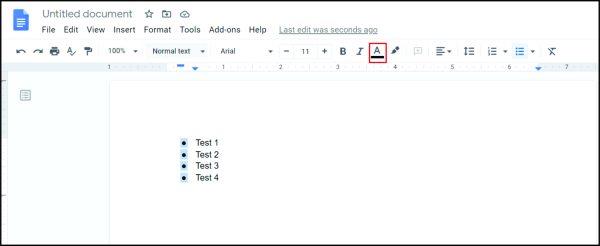
3. Изберете цвета, който харесвате, и го докоснете.
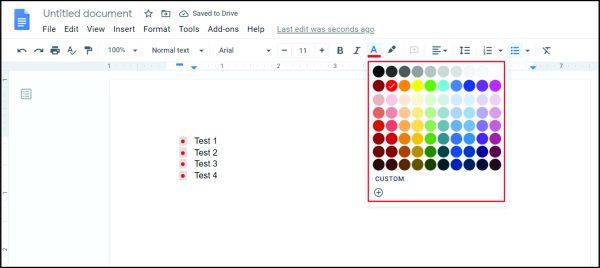
Освен това можете да избирате различни герои, които да обслужват точки от куршуми. За да направите това, изпълнете следните стъпки:
1. Щракнете върху точката.

2. Щракнете с десния бутон върху него, за да отворите ново меню, след което докоснете „Още куршуми“.
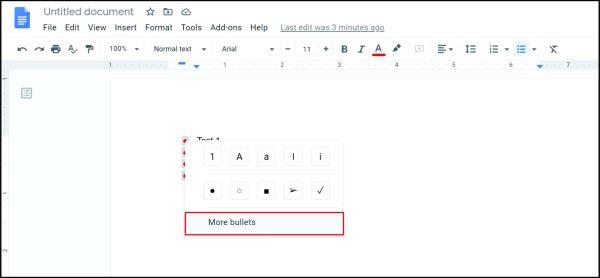
3. Това ще отвори селекция от знаци. Изберете този, който ви харесва.
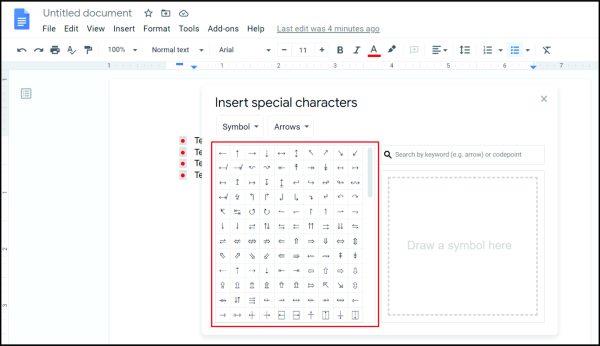
4. Вашият нов символ незабавно ще замени старата точка.
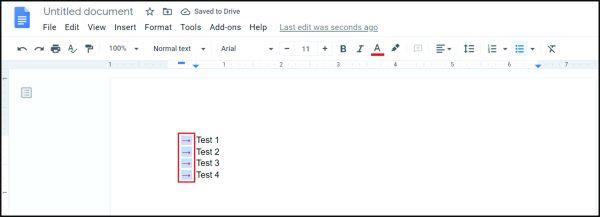
Как добавяте точки от куршуми в Google Презентации?
Ако използвате Google Презентации, за да направите презентация, може да дойде момент, когато трябва да добавите точки. Е, как го правиш? Просто следвайте процедурата по-долу:
1. Отворете Google Презентации.
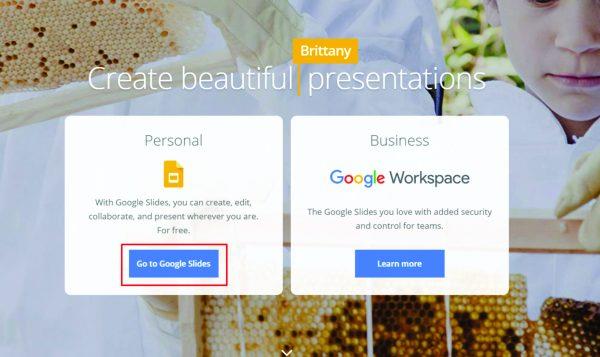
2. Изберете презентацията, в която искате да добавите точки.
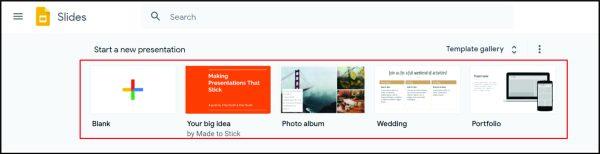
3. Преминете към „Формати“ в лентата с менюта.
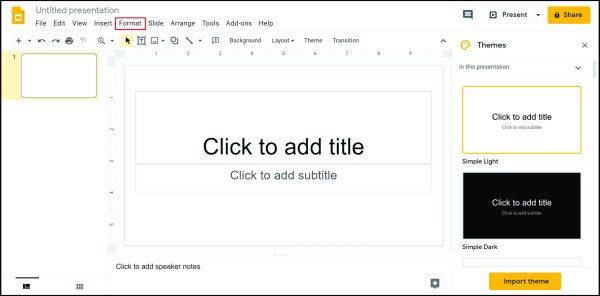
4. Кликнете върху „Булети и номериране“.
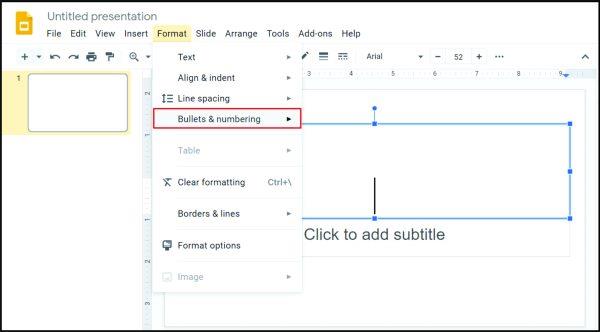
5. Изберете между „Номериран списък“ и „Списък с водещи символи“.
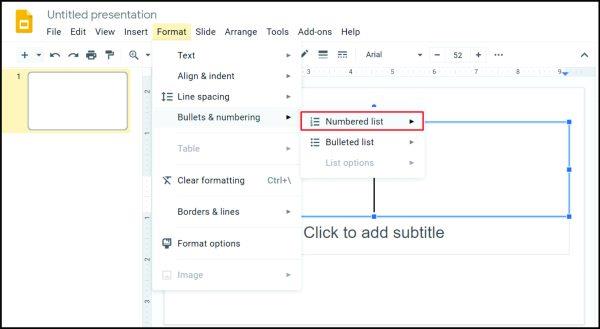
6. След като решите между тези две опции, изберете типа куршуми, които харесвате най-много.
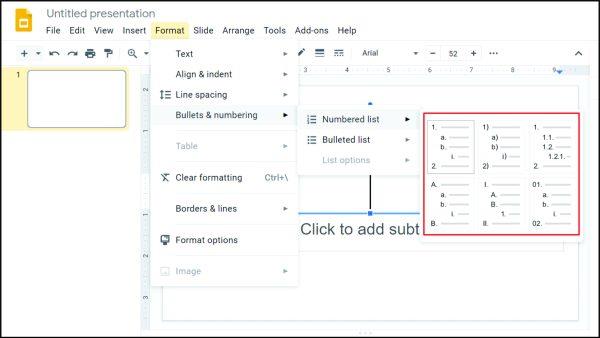
Точно както е възможно да персонализирате точките за куршуми в Google Документи, можете да направите същото и в Google Презентации. Ето как да го направите:
1. Щракнете върху точката.
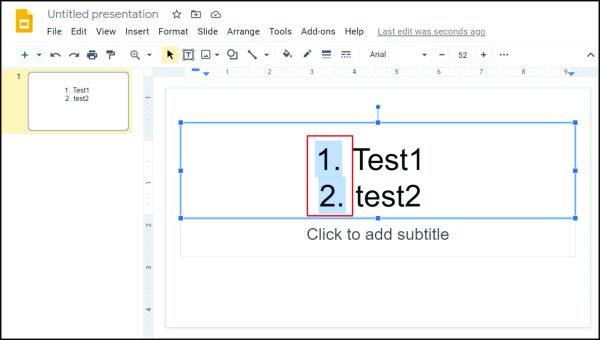
2. Щракнете с десния бутон върху него, за да отворите менюто и изберете „Още куршуми“.
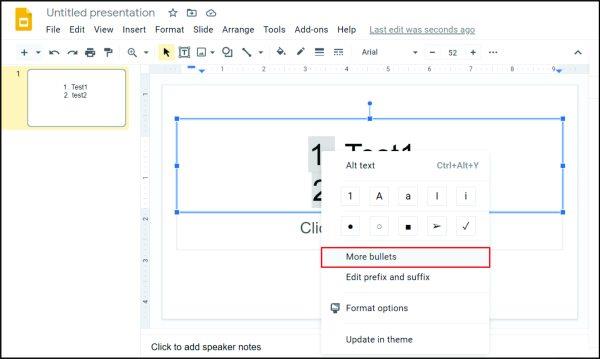
3. Изберете между различни опции.
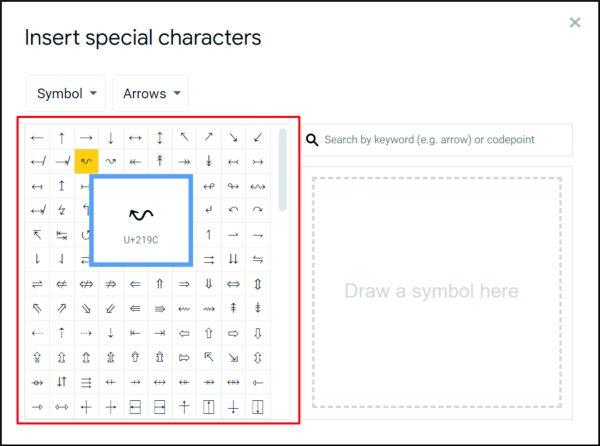
Как добавяте номериран списък в Google Таблици?
Добавянето на номерирани списъци към Google Таблици е лесно. Следвай тези стъпки:
1. Отворете Google Таблици.

2. Щракнете два пъти върху клетката, където искате да напишете първото число.
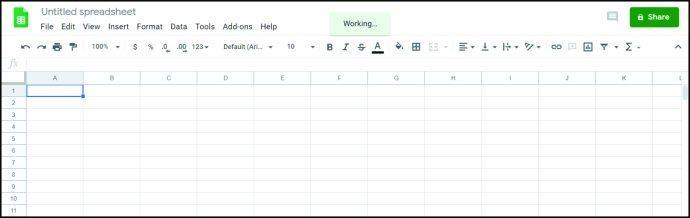
3. Напишете следното число в клетката по-долу и изберете тези две клетки.
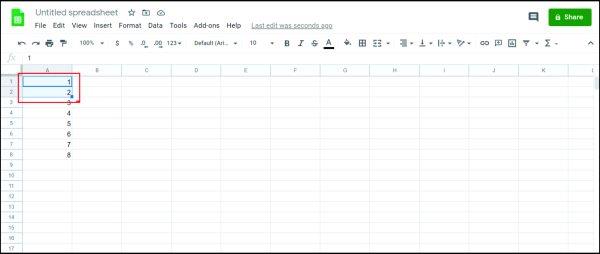
4. Задръжте курсора на мишката върху квадрата в долния десен ъгъл на долната клетка. Курсорът ще се промени в кръст.
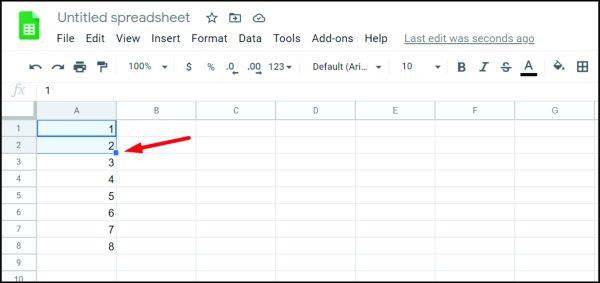
5. Плъзнете надолу, докато изберете всички клетки, към които искате да добавите числа.
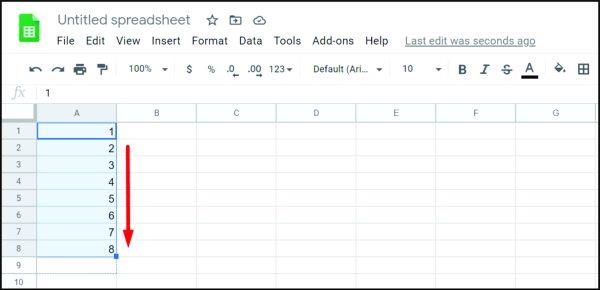
6. Когато приключите, напишете текста в първата клетка.
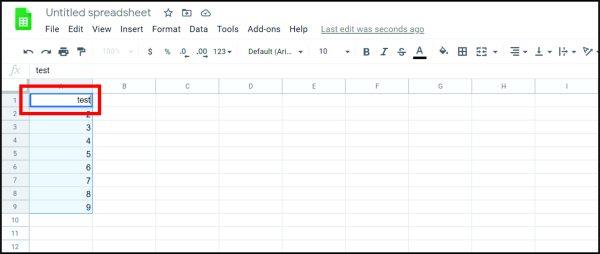
7. Докоснете „Enter“.
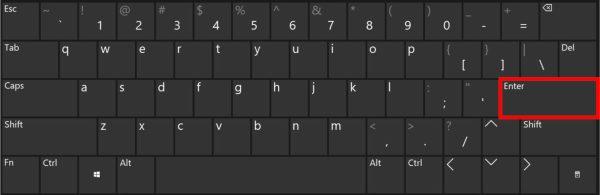
8. Числата вече ще са отляво.
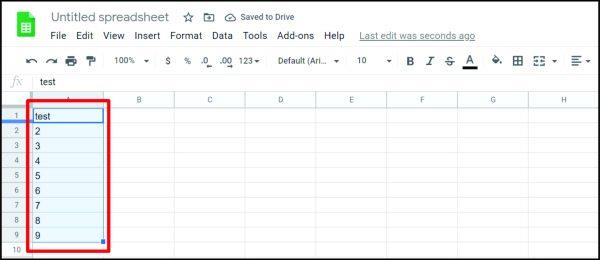
Какви са клавишните комбинации за вмъкване на точки в Google Таблици?
Ако сте потребител на Mac и искате да добавите точки в Google Таблици с помощта на преки пътища, това е, което трябва да направите:
1. Отворете „Google Таблици“.
2. Докоснете два пъти клетката, където искате да добавите точки.
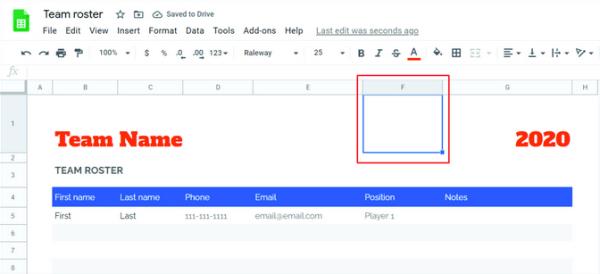
3. Задръжте "Option" и "7."
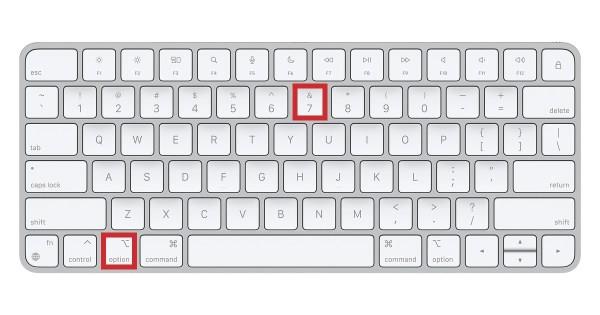
Ако сте потребител на Windows, ето как можете да добавите точки в Google Таблици:
1. Стартирайте „Google Таблици“.

2. Щракнете два пъти върху клетката, където трябва да добавите точки.

3. Натиснете "Alt" и "7."